
 こんにちは、イマジカデジタルスケープの伊藤和博です。
こんにちは、イマジカデジタルスケープの伊藤和博です。
今回は、Illustrator 2022から「3D・マテリアル・その1」をご紹介します。
この3Dとマテリアルの機能は、2022から刷新されましたが、以前、Illustrator Beta版のブログにて、開発中の3Dおよびマテリアルに関する記事を掲載しましたが、このBeta版での機能が2022になって正規版に搭載されました。
Beta版での記事でもご紹介した通り、新しい3DとマテリアルにはAdobe Substance(サブスタンス)の技術が入っており、非常にきれいなテクスチャを適用できるようになったことに加え、2022年2月のアップデートにて、いくつかの新機能も搭載されました。
従来のIllustratorおよびBeta版での使い方から少々変更された点もあるため、この機能は複数回に分けてご紹介しようと思いますが、今回は、3D・マテリアルのオブジェクトに関する機能と、レンダラーおよびラスタライズ、分割拡張などについてご紹介していきます。
オブジェクト・平面
まずは、任意のオブジェクトを作成し、効果メニュー > 3Dとマテリアル、を選択すると、3Dとマテリアルを表示します。同じメニュー内にある回転体、膨張、回転、マテリアルのそれぞれは、この3Dとマテリアルパネルからすべてアクセス可能です。
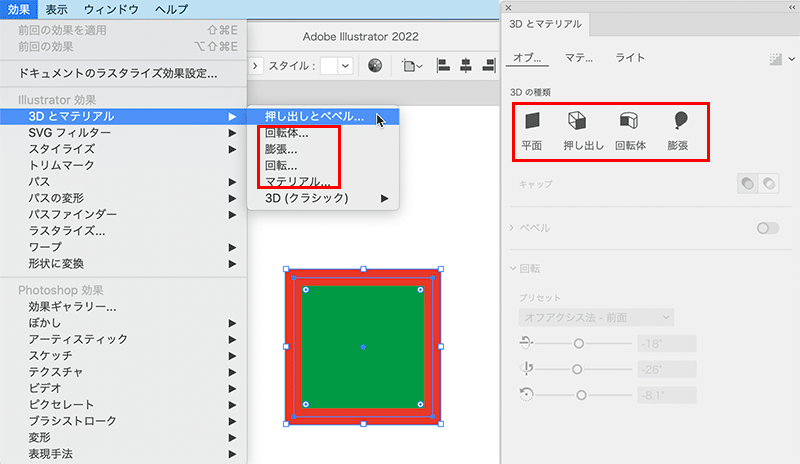
3Dとマテリアルパネルにある「平面」をクリックすると、同パネル内にある回転から指定した通りの3D平面を作成します。選択ツールでオブジェクトを選択すると、3D用のガイドが表示され、マウス操作でXYZ軸それぞれの回転が可能です。数値でコントロールする場合はパネルから指定します。
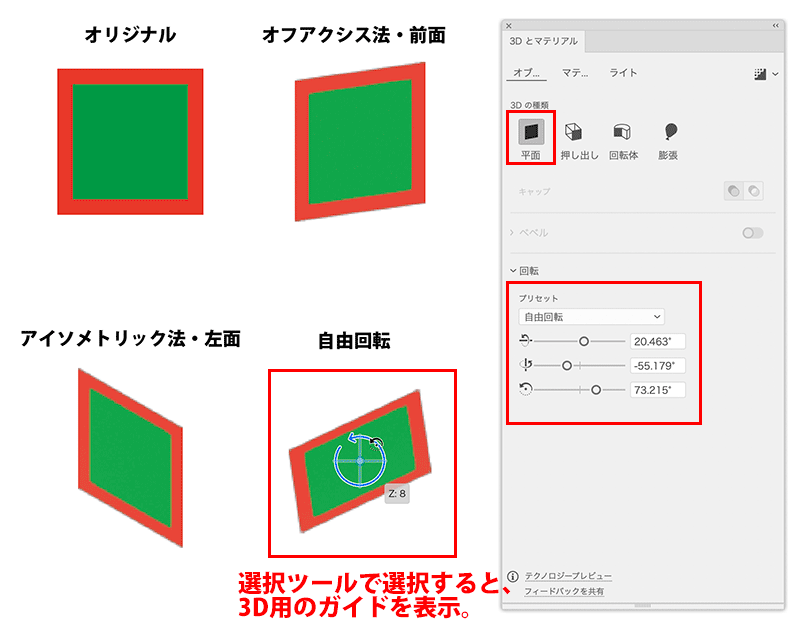
レンダラーとアピアランスを分割について(個別と全体)
2022の3D・マテリアルでは、3Dのレンダラーを指定できるようになりました。2Dのオブジェクトを任意の3Dに変更すると、3Dとマテリアルパネルの右上にあるレンダラーのアイコンがアクティブになり、このアイコンからレンダラーを設定可能です。
デフォルトではリアルタイムプレビューになっていますが、レイトレースにすると、レイ(光)でトレースしたように陰影がより濃く・深く表現されます。
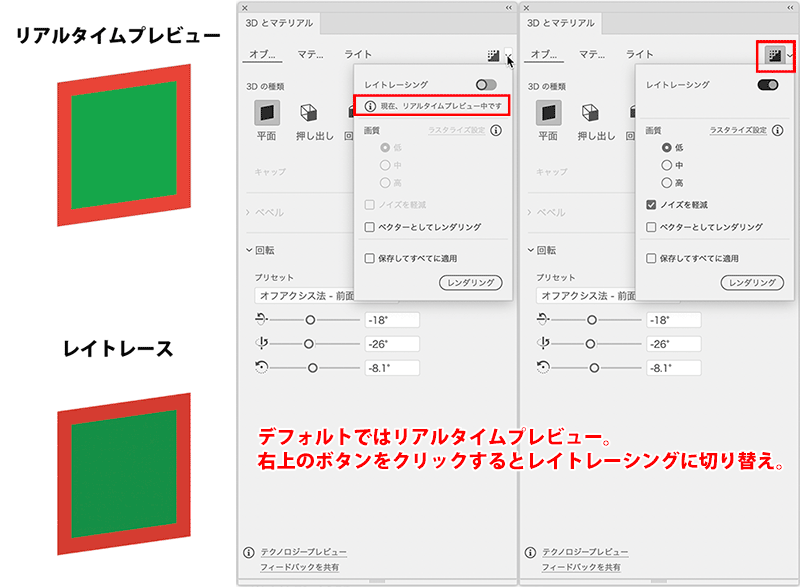
レンダラーがリアルタイムプレビュー時の3D描画クオリティは、オブジェクトメニュー > ラスタライズ、で指定されたクオリティで描画されており、レイトレースに変更した場合は、画質に応じて個別に設定することが可能になっています(ラスタライズ設定のハイパーリンクをクリックすると、ラスタライズ効果設定パネルを表示)。
また、このレンダラーは、個々のオブジェクト毎に別のレンダラーにするか、ドキュメント上の全ての3Dオブジェクトを同じレンダラーで処理するか、を指定することが可能になっています。
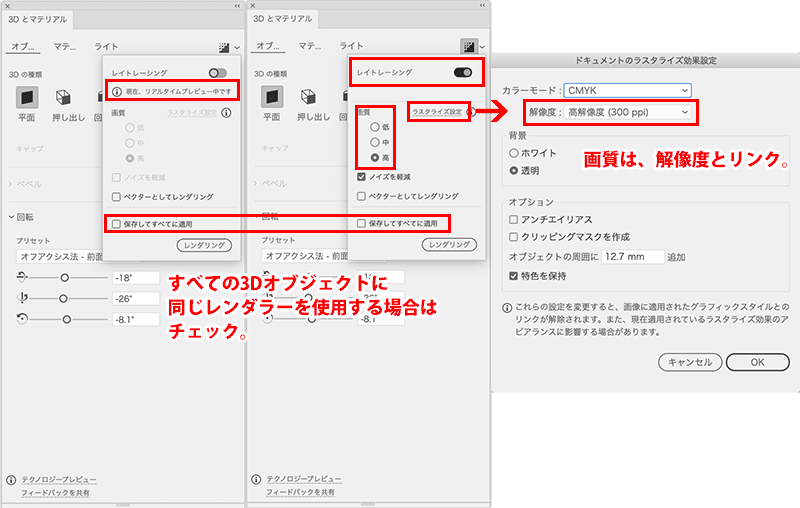
また、3D・マテリアルを適用したオブジェクトに対し、アピアランスを分割すると、デフォルトでは「埋め込み画像」に変換されます。あくまでも3D・マテリアルを適用したオブジェクトに対するデフォルトでのアピアランス分割時となり、従来のグラフィックスタイルにあるアピアランスなどは、デフォルトでパスになります。
この、3D・マテリアルを適用したオブジェクトに対してアピアランスを分割した際、パスで分割する場合には、「ベクターとしてレンダリング」にチェックを入れてから、アピアランスを分割します。
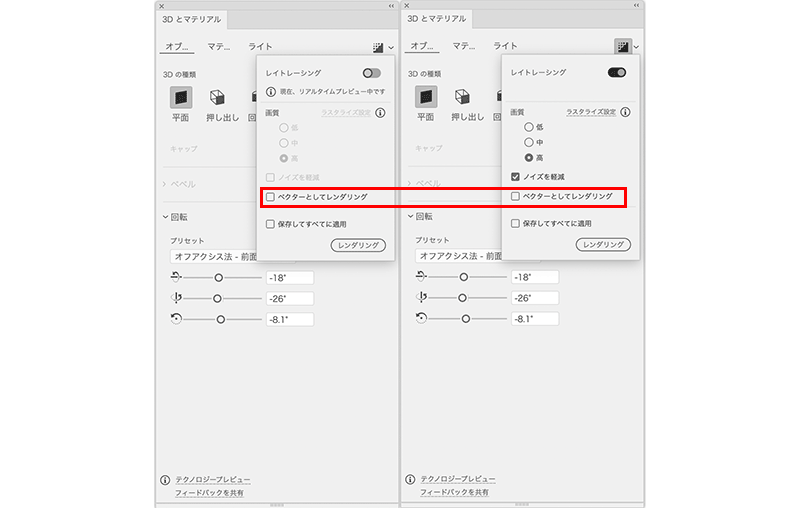
オブジェクト・押し出し
押し出しを行うとオブジェクトに厚みを設けることが可能で、ベベル(面と面が交差する箇所)にも3D処理がかけられるようになります。2022の2月アップデートから、ベベルが適用された面の反対側にも同時にベベルを適用することが可能になりました。
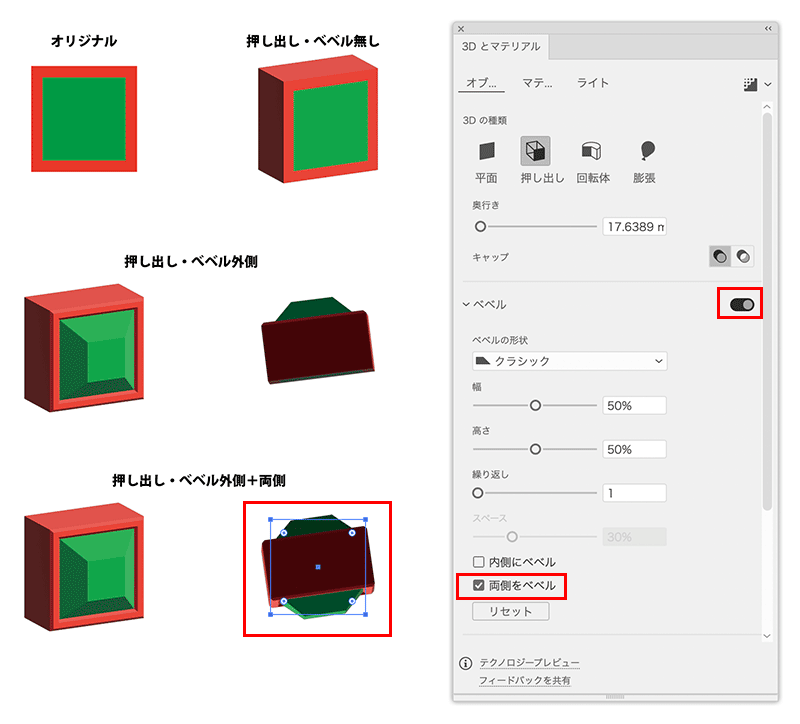
オブジェクト・回転体
オブジェクト方向の起点で設定されている箇所を基準に、ぐるっと回して回転した状態の立体を起こすのが回転体となります。起点のデフォルトはオブジェクトの左端になっています。360度で回転すると、線対称オブジェクトの場合はシンメトリのオブジェクトを生成します。オフセットを設定すると、起点からオブジェクトまで指定した距離を空けるため、中が空洞のオブジェクトになります。
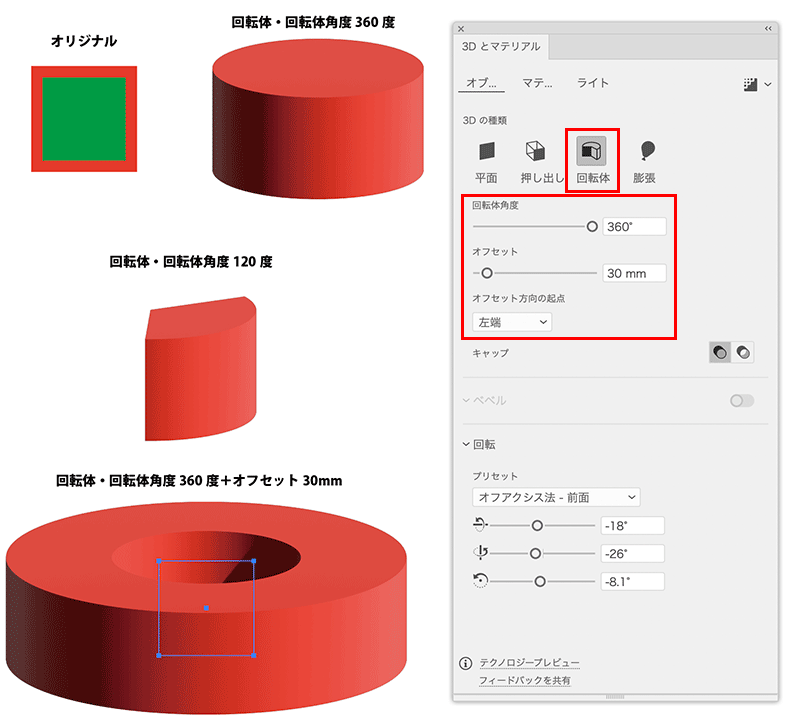
オブジェクト・膨張
押し出し・ベベルとは異なり、丸い形状で膨張します。ボリュームで膨らみの調整、奥行きでオブジェクトの厚み調整が可能です。この膨張もベベルと同様に両側を膨張することが可能です。
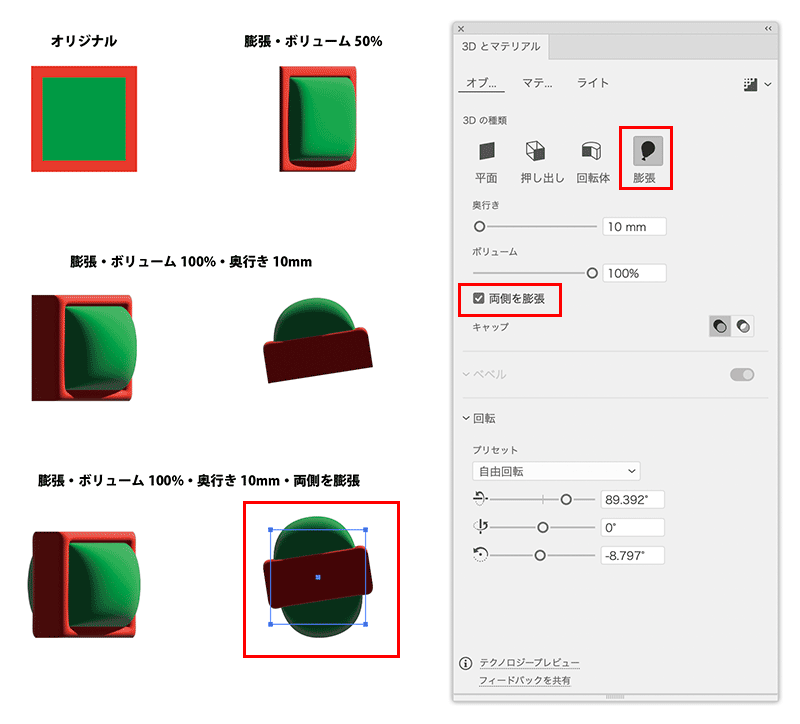
マルチ回転
3D・マテリアルのオブジェクトには、平面、押し出し、回転体、膨張と4つの3Dがありますが、これらで共通しているプロパティに「回転」があります。2022の2月アップデートから、別々の3Dオブジェクトを同時に選択し、一度に回転することが可能になりました。
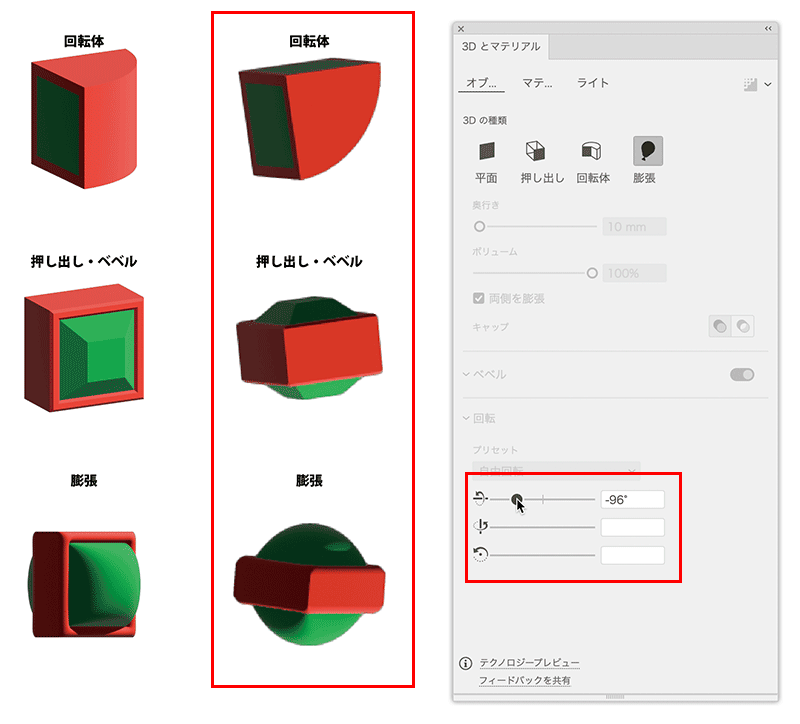
2022の3Dマテリアルは、まだテクノロジープレビューという状態で、機能として完成はしておりませんが、そのクオリティは従来の3D機能とは比較にならないほど綺麗ですので、使用可能な部分から是非とも使っていきたい機能ではありますね。
次回は3Dのマテリアルやライトに間してご紹介していきます。
関連講座
↑ページTOPへ

